Die richtigen Werkzeuge zur Bildbearbeitung können deine Fotografie revolutionieren. In Lightroom stehen dir zahlreiche Entwicklungswerkzeuge zur Verfügung, die dir helfen, das Beste aus deinen Bildern herauszuholen. Dieses Tutorial führt dich durch die grundlegenden Werkzeuge im Entwicklungsmodul von Lightroom, sodass du selbstständig Anpassungen vornehmen kannst, um deine Fotos zu optimieren.
Wichtigste Erkenntnisse
- Die wichtigsten Entwicklungswerkzeuge in Lightroom sind der Beschneidungstool, der Reparaturpinsel, die linearen und radialen Verlaufsfilter sowie der Korrekturpinsel.
- Jedes Werkzeug hat besondere Funktionen und kann zur selektiven Bearbeitung von Bildern eingesetzt werden.
- Experimentiere mit verschiedenen Einstellungen, um die besten Ergebnisse zu erzielen.
Schritt-für-Schritt-Anleitung
Das Entwickeln-Panel öffnen
Um die Bildbearbeitung zu starten, gehe zum Entwicklungsmodul (0-8 Sekunden). Du findest die Entwicklungswerkzeuge in der ersten Zeile unterhalb des Histogramms. Hier hast du Zugriff auf alle Werkzeuge, die dir zur Verfügung stehen.
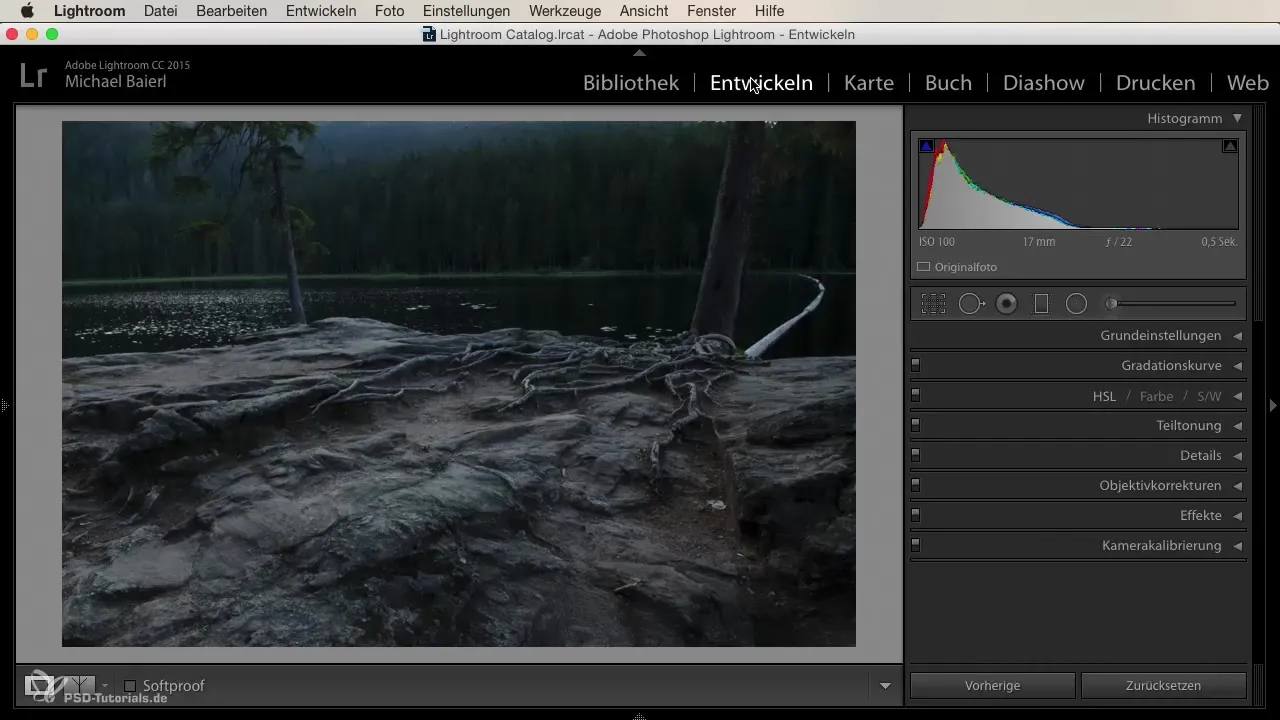
Bild beschneiden
Der erste Schritt ist die Verwendung des Beschneidungstools (8-23 Sekunden). Dieses Tool ermöglicht es dir, Bilder auf ein gewünschtes Seitenverhältnis zuzuschneiden. Du kannst aus verschiedenen vorgefertigten Formaten auswählen oder eigene Seitenverhältnisse festlegen. Aktivierst du das Schloss-Symbol, bleibt das Seitenverhältnis beim Bearbeiten erhalten.
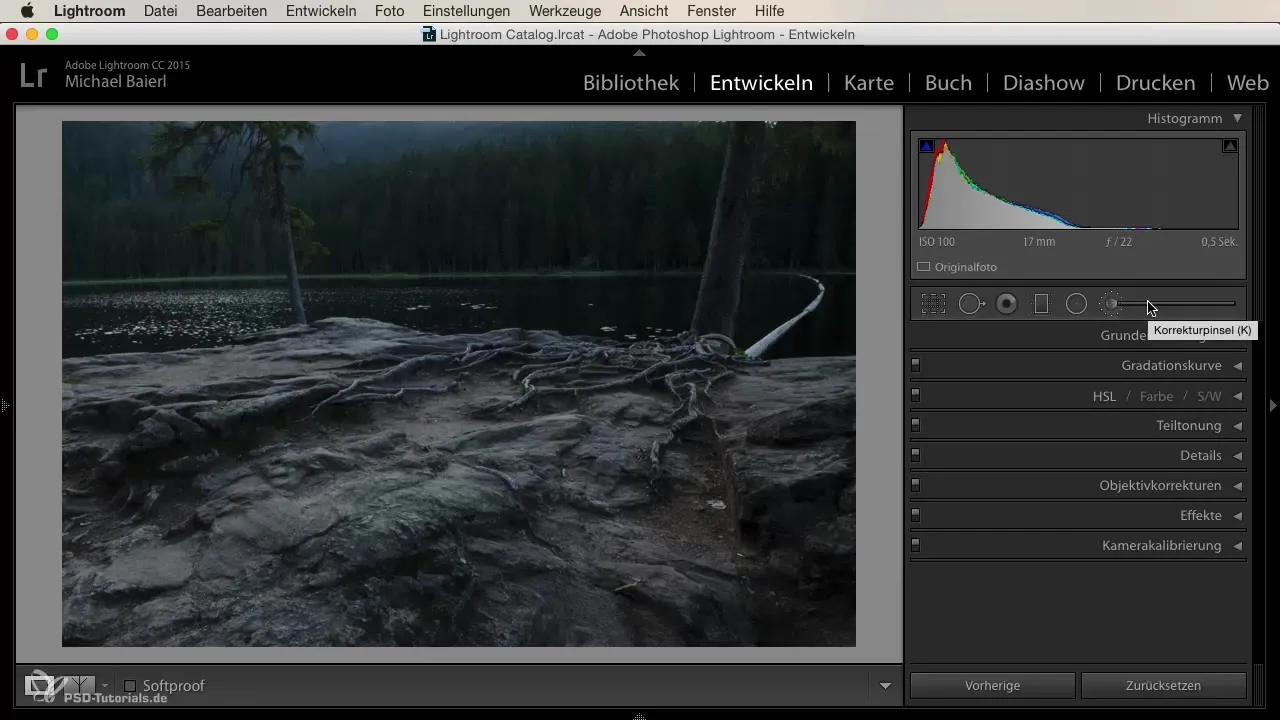
Bereichsreparaturpinsel nutzen
Das nächste Werkzeug ist der Bereichsreparaturpinsel (23-51 Sekunden). Mit diesem kannst du unerwünschte Elemente aus deinem Bild entfernen. Du passt die Größe des Pinsels an und klickst auf den Bereich, den du bereinigen möchtest. Lightroom wird automatisch einen passenden Bereich zur Füllung wählen.
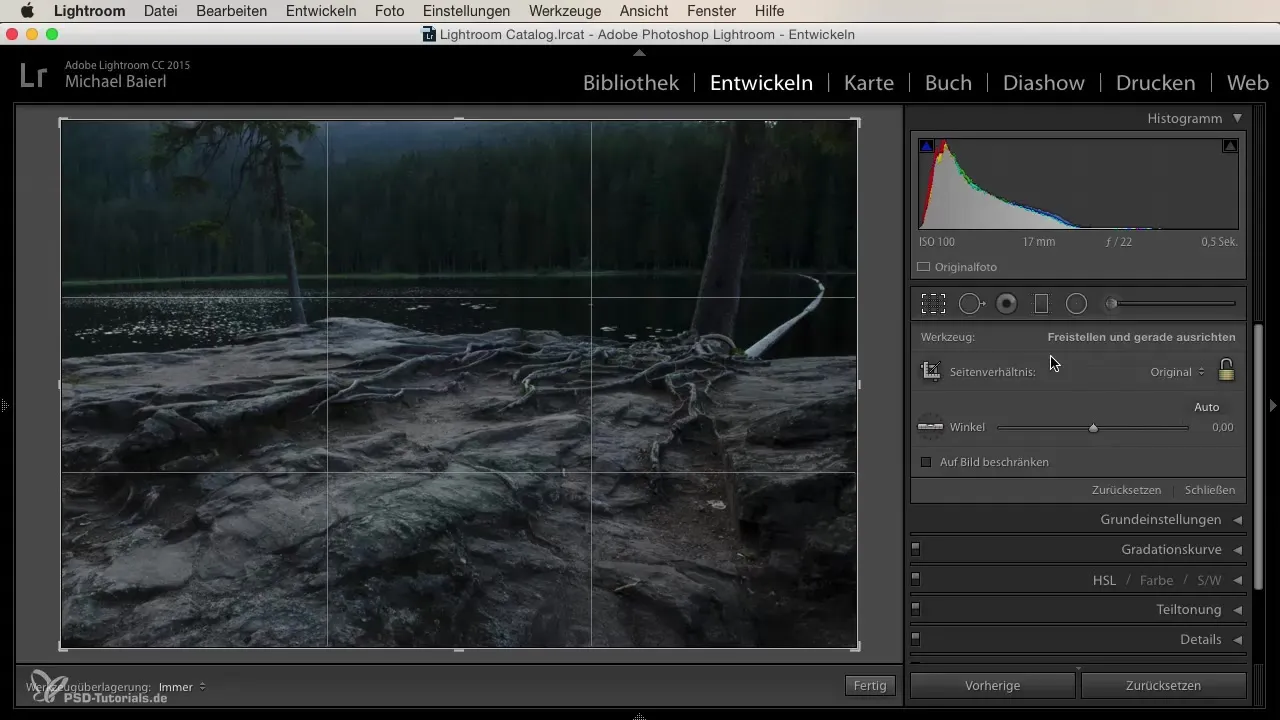
Rote-Augen-Korrektur
Obwohl der Einsatz von Blitz bei Porträtaufnahmen seltener wird, kann die rote Augen-Korrektur dennoch nützlich sein (51-76 Sekunden). Ähnlich wie beim Reparaturpinsel klickst du einfach auf das rote Auge im Bild, und Lightroom entfernt den roten Farbton, sodass das Bild natürlicher wirkt.
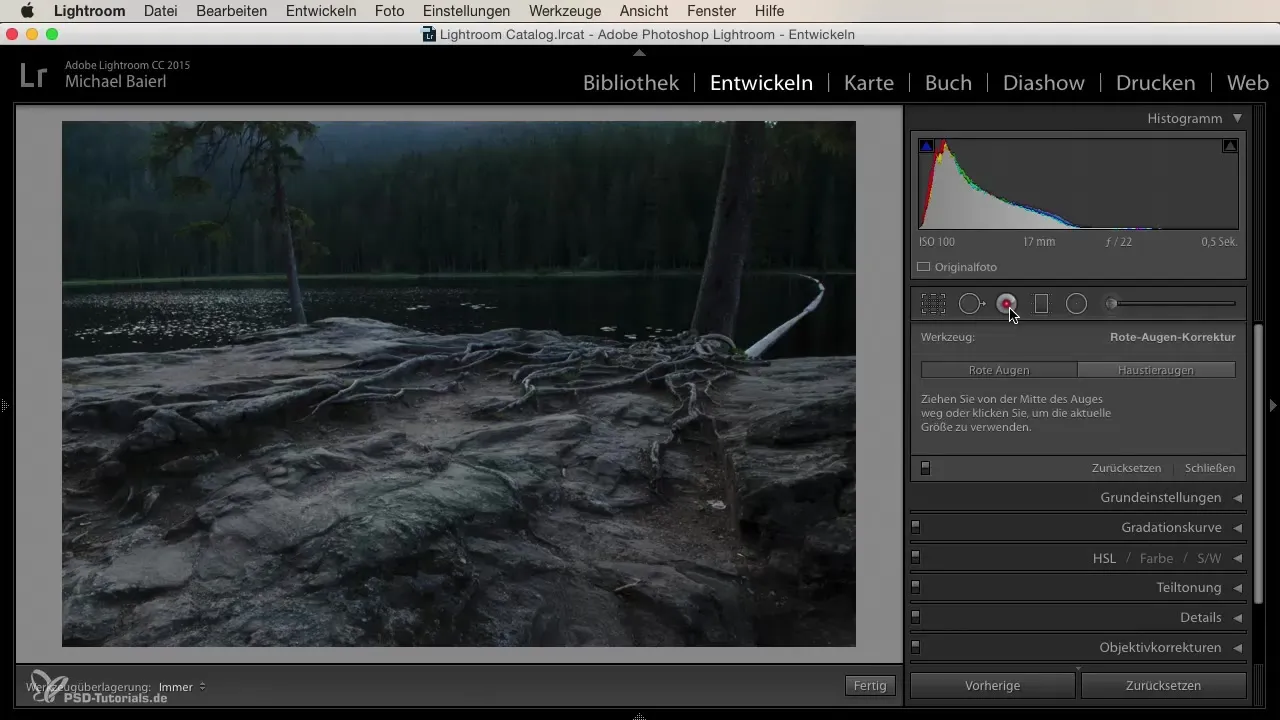
Verwenden von linearen Verlaufsfiltern
Jetzt kommen wir zum linearen Verlauf (76-100 Sekunden). Dieses Werkzeug gestattet es dir, Anpassungen von einer Seite des Bildes zur anderen vorzunehmen. Du kannst den Verlauf einfach ins Bild ziehen und nach Belieben modifizieren. Durch Drücken der Escape- oder Löschtaste lässt sich der Verlauf jederzeit wieder entfernen.
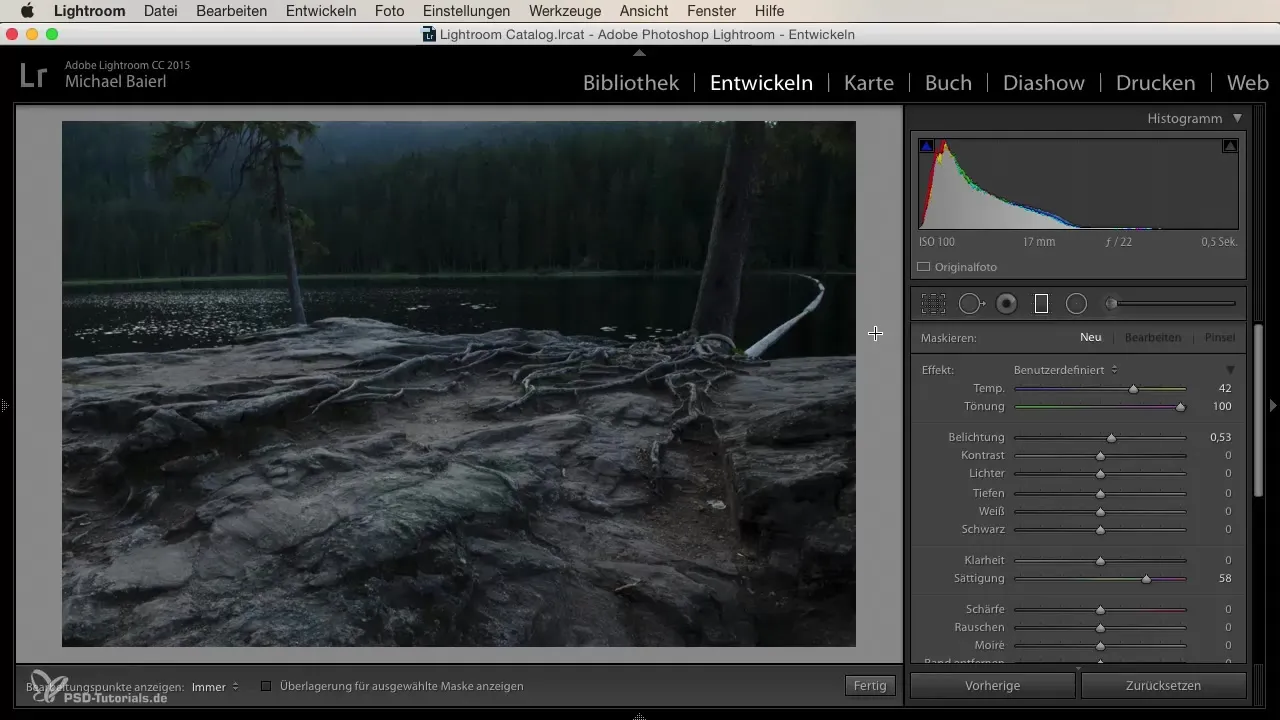
Radialverlaufsfilter
Neben dem linearen Verlauf gibt es auch den radialen Verlauf (100-126 Sekunden). Dieser ermöglicht es dir, Anpassungen sowohl im inneren als auch im äußeren Bereich eines Bildes vorzunehmen. Die Größe und Position des Verlaufs können leicht angepasst werden, um das gewünschte Ergebnis zu erzielen.
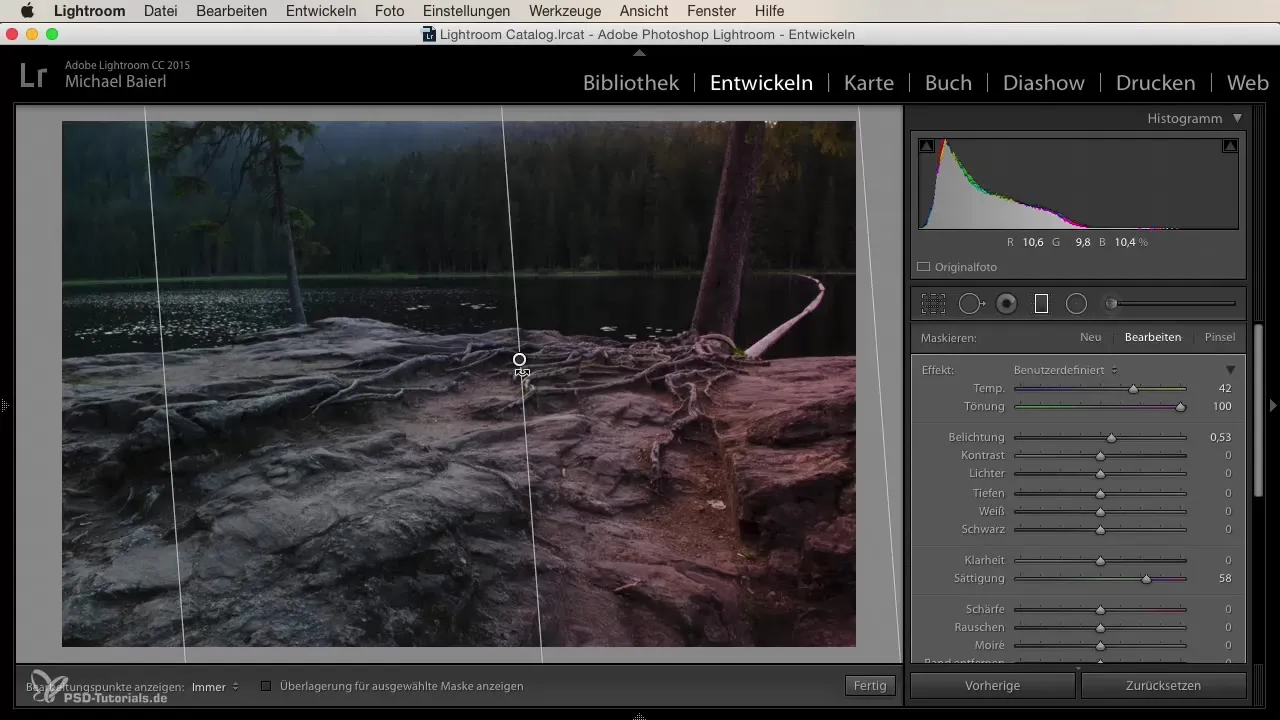
Korrekturpinsel – das vielseitigste Werkzeug
Der Korrekturpinsel ist meines Erachtens das leistungsstärkste Tool in Lightroom (126-199 Sekunden). Mit diesem Pinsel kannst du eine Vielzahl von Anpassungen vornehmen, sei es Farbtemperatur oder Sättigung. Du hast die Freiheit, die Pinselgröße zu verändern und die Anpassungen selektiv in deinem Bild vorzunehmen. Durch gezielte Anwendung kannst du beeindruckende Effekte erzielen.
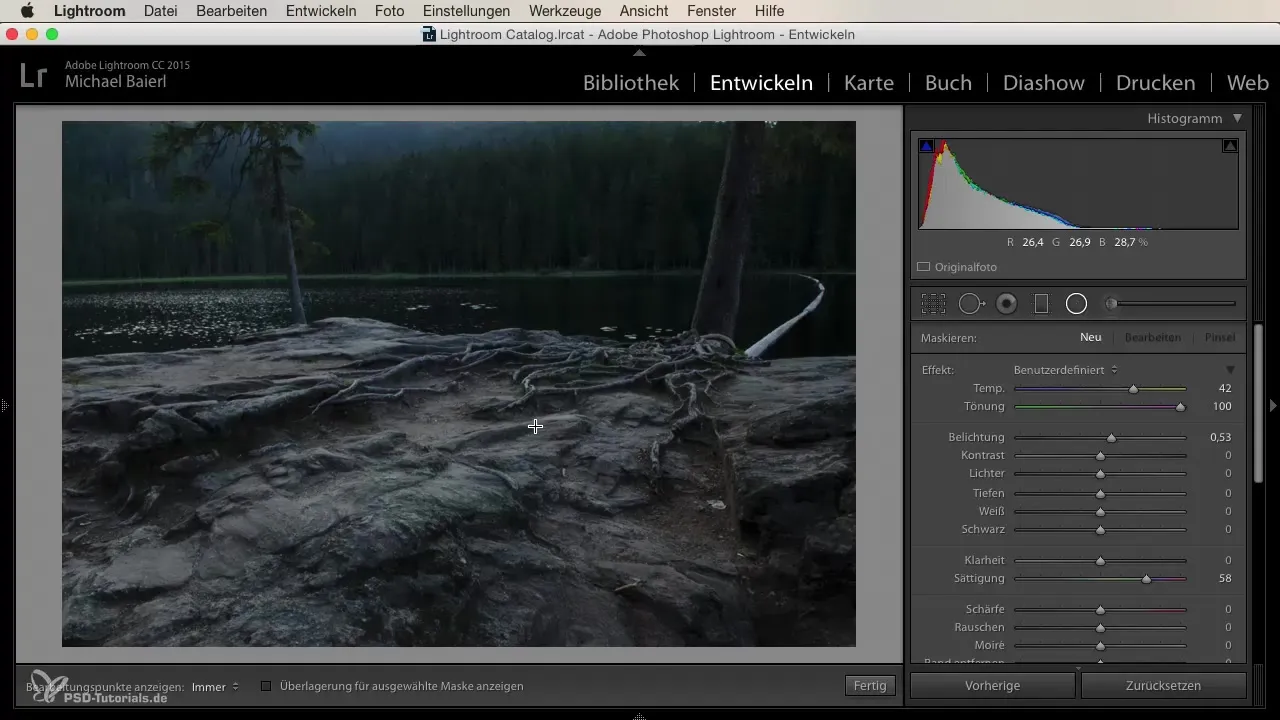
Anpassung einzelner Bildbereiche
Wenn du mehrere Bildbereiche anpassen möchtest, ziehe einfach den Pinsel über den gewünschten Bereich (199-214 Sekunden). Durch die Anpassungen kannst du tiefere und lebendigere Farben erzeugen, die das Gesamtbild aufwerten.
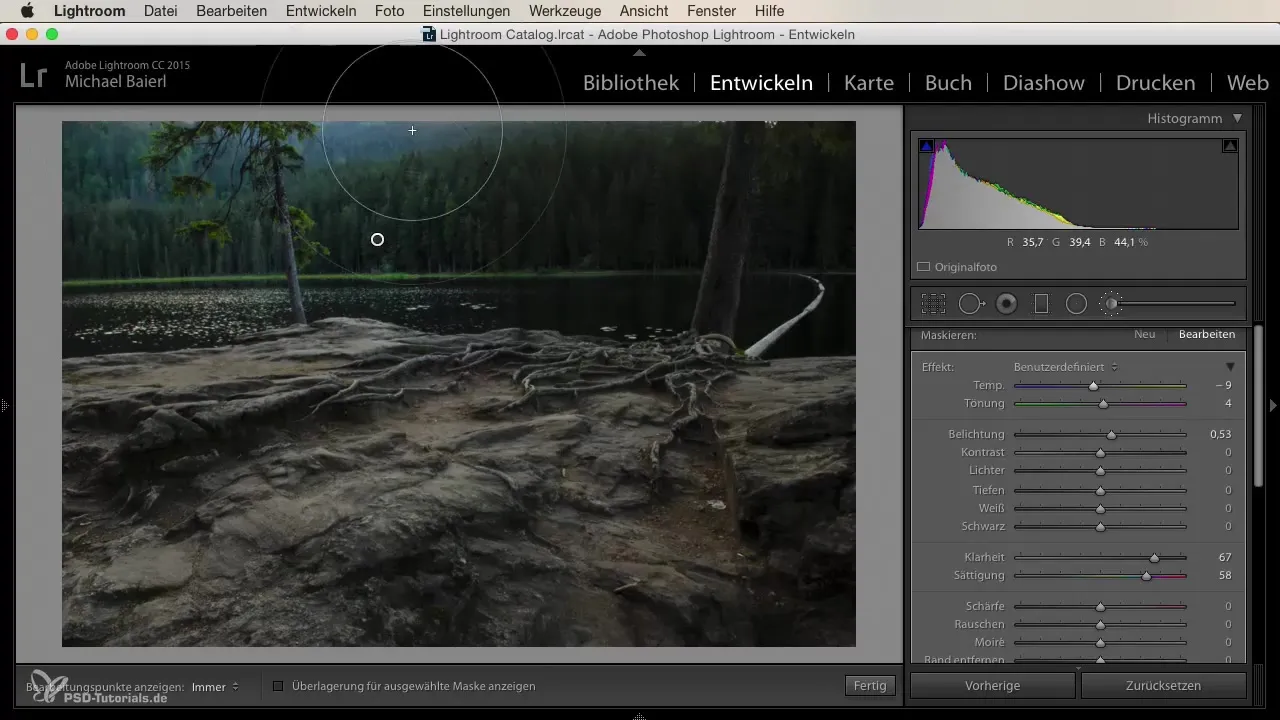
Zusammenfassung – Lightroom für Einsteiger und Aufsteiger: Entwicklungswerkzeuge effektiv nutzen
Durch den gezielten Einsatz der genannten Werkzeuge in Lightroom kannst du deine Bilder erheblich verbessern. Jedes Werkzeug bietet spezifische Funktionen, die dir helfen, das Maximum aus deinen Fotos herauszuholen. Experimentiere mit verschiedenen Einstellungen, um deinen individuellen Stil zu entwickeln und deine Fotografie auf das nächste Level zu bringen.
Häufig gestellte Fragen
Welche Werkzeuge sind im Entwicklungsmodul von Lightroom verfügbar?Im Entwicklungsmodul stehen dir der Beschneidungstool, der Reparaturpinsel, der lineare Verlauf, der radiale Verlauf und der Korrekturpinsel zur Verfügung.
Wie kann ich Bilder in Lightroom zuschneiden?Du kannst das Beschneidungstool verwenden, um ein gewünschtes Seitenverhältnis festzulegen und das Bild entsprechend anzupassen.
Was ist der Korrekturpinsel und wie benutze ich ihn?Der Korrekturpinsel erlaubt dir, selektive Anpassungen an verschiedenen Bildbereichen vorzunehmen. Du kannst Farbtemp, Sättigung und andere Einstellungen gezielt anpassen.
Wie funktioniert die rote Augen-Korrektur in Lightroom?Die rote Augen-Korrektur entfernt automatisch den roten Farbton, indem du auf das betroffene Auge klickst.
Kann ich die Größe der Pinsel in Lightroom anpassen?Ja, sowohl beim Reparaturpinsel als auch beim Korrekturpinsel kannst du die Größe ganz nach deinen Wünschen anpassen.


